Užrakinkite „iPad“ ar „iPhone“ tik vienai programai

„Apple“ valdomos prieigos funkcija yra unikali tuo, kad ji viršija tėvų kontrolę ir užrakina „iPad“ tik vienai programai, net mygtukai yra išjungti.
„Apple“ „iOS“ įrenginiai yra tikrai puikūs, o jūsųvaikams patinka dėl visų priežasčių paimti rankas į jūsų blizgančius įtaisus. Jau parodėme, kaip įjungti apribojimus, kad būtų galima apsaugoti jūsų įrenginį, kad jūsų vaikai galėtų pasiekti tik jūsų patvirtintas programas.
O kas, jei norite, kad jie naudotųsi tik viena konkrečia programa, o ne leistų žaisti „Angry Birds“, kai norite, kad jie naudotų tik lavinamąją programą? Štai kur yra „Apple“ vadovaujama prieiga (pristatoma „iOS 6“) yra naudinga.
Valdomoji prieiga leidžia apriboti visą įrenginį, leidžiant tik vieną jūsų pasirinktą programą - net namų mygtukas yra išjungtas.
Apribokite „iPad“ ar „iPhone“, kad būtų paleista tik viena programa
Pradėkite eidami į Bendroji dalis> Prieinamumas> Prieiga prie vadovo. Tada įjunkite ir nustatykite keturių skaitmenų kodą.
Pastaba: Aš tam naudoju „iPad Mini“, kuriame veikia „iOS 7“, tačiau procesas iš esmės nesiskiria nuo „iPhone“ ar „iPad“, kuriame veikia „iOS 6“.
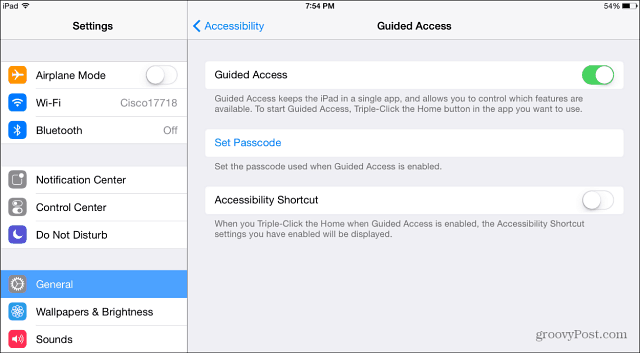
Nustatę ją, eikite į pagrindinį ekraną ir greitai paleiskite programą, kurią norite užrakinti, o kai ji veikia tris kartus bakstelėkite mygtuką Pagrindinis. Tai parodys ekraną „Apsaugotos prieigos“ (parodyta žemiau) ir ten galite įjungti arba išjungti kitus aparatūros mygtukus.
Jūs netgi galite pirštu apjuosti mygtuką, kurio nenorite pasiekti programoje. Pvz., Greičiausiai nenorite, kad jūsų vaikas galėtų įsigyti pirkinių programoje.
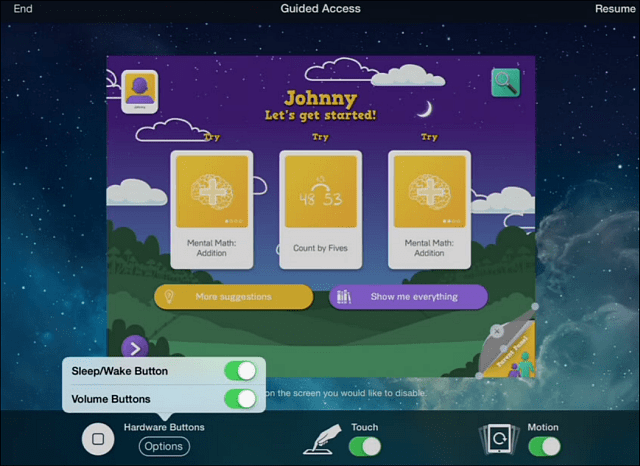
Jei jie paspaus mygtuką, kurio neleidžiama jūsų įrenginyje, šis ekranas praneša jiems, kad jis neveiks, nesvarbu, kiek jie to nori.
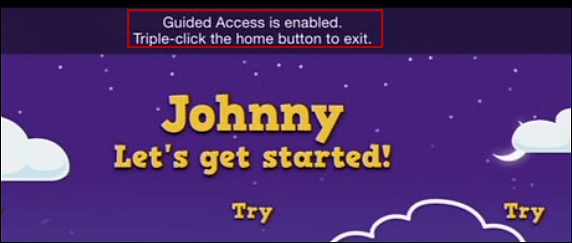
Dabar jums gali kilti klausimas, kas sustabdo mano vaiką tris kartus paspaudus namų mygtuką? Atsakymas yra nieko, tačiau tai tik parodys ekraną, kad galėtumėte įvesti jūsų kodą.
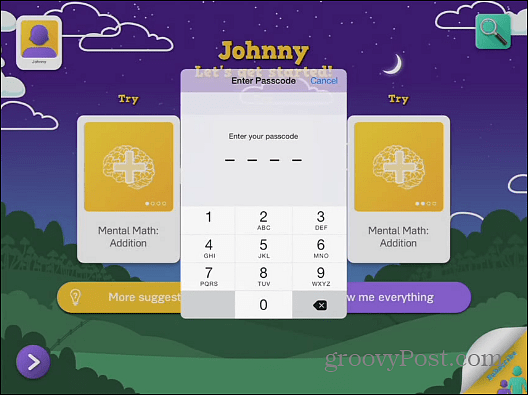
Ši funkcija suteikia jums, tėvui, valdymą, ką jūs galite padaryti savo įrenginyje. Tai yra maloni savybė mokytojams klasėje ar visiems, norintiems paversti „iPad“ nešiojamu kiosku.
Dar viena gera idėja, kurią verta paminėti, yra persiuntimassavo seną „iOS 6“ įrenginį į vieną funkciją - galbūt kaip savo muzikos grotuvą ar podcast kompiuterį. Jei norite tai padaryti naudodami „iPod touch“, kuriame veikia „iOS 6“ ar naujesnė versija - galite!










Palikite komentarą